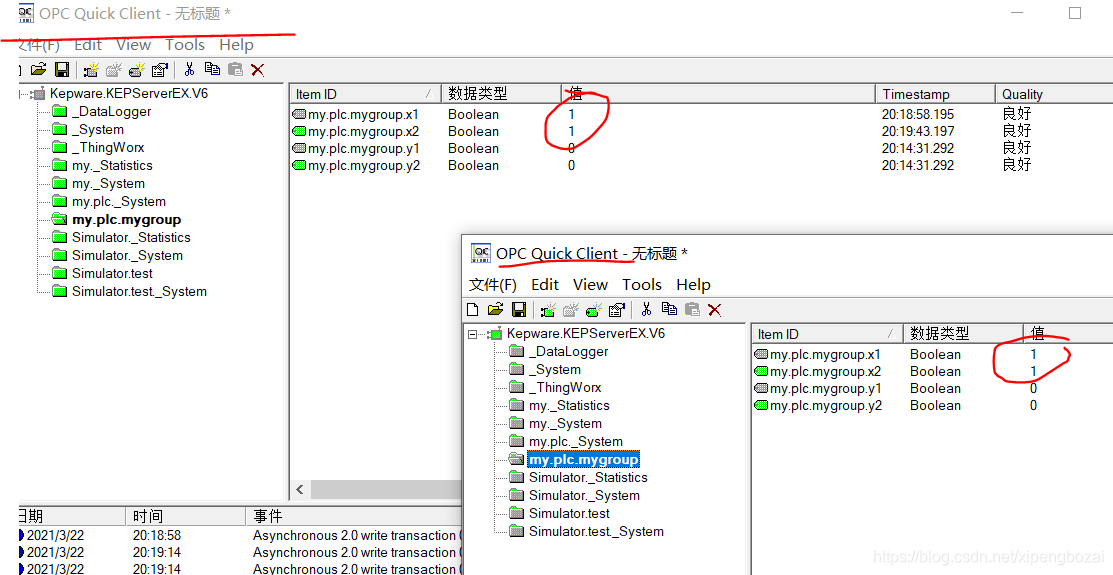使用KEPServerv6进行OPC_UA的服务器搭建(转载)
转载地址:
1. KEPServerv6软件的下载
链接:https://pan.baidu.com/s/1ZZg2qCWEPQNcjAWN4d15fg
提取码:oo92
2.KEPServerv6软件安装
1.解压

2.单击安装,按提示安装完即可,中间记住所设置的密码即可。

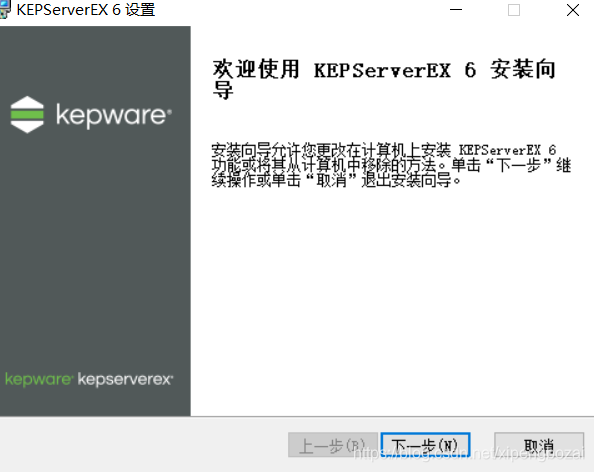
3.安装完成后,出现下图(windows 10系统)

4.点击KEPServerEX 6 Administration,配置服务器用户

5.弹出如下窗口,输入自己的用户名和密码即可 这里用户名是指定的或默认的Administrator,密码是指定的或123456
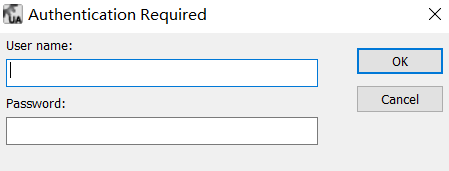
6.成功后进入配置界面如下

7.双击红色线部分

8.弹出如下窗口,按所示设置即可,如果自己要加密则可以选择加密

9.上述操作完成,如下点击设置

10.添加OPC_UA服务器用户,我的是my_opc_ua,设置密码后,点击确定和应用


11.选择KEPServerEX 6 Configuration进入配置界面

12.右击项目点击弹出的属性如下,按图示设置OPC_UA的匿名链接

13.按上面设置完毕,则允许匿名登陆和用户名密码登录的OPC_UA服务器搭建完毕。
1.OPC_UA服务器准备工作
1.OPC_UA服务器已经搭建好
2.搭建好OPC_UA服务器后就可以可是设置服务器通信变量
(1)打开KEPServerEX 6 Configuration,新建通道,选择Simulator。
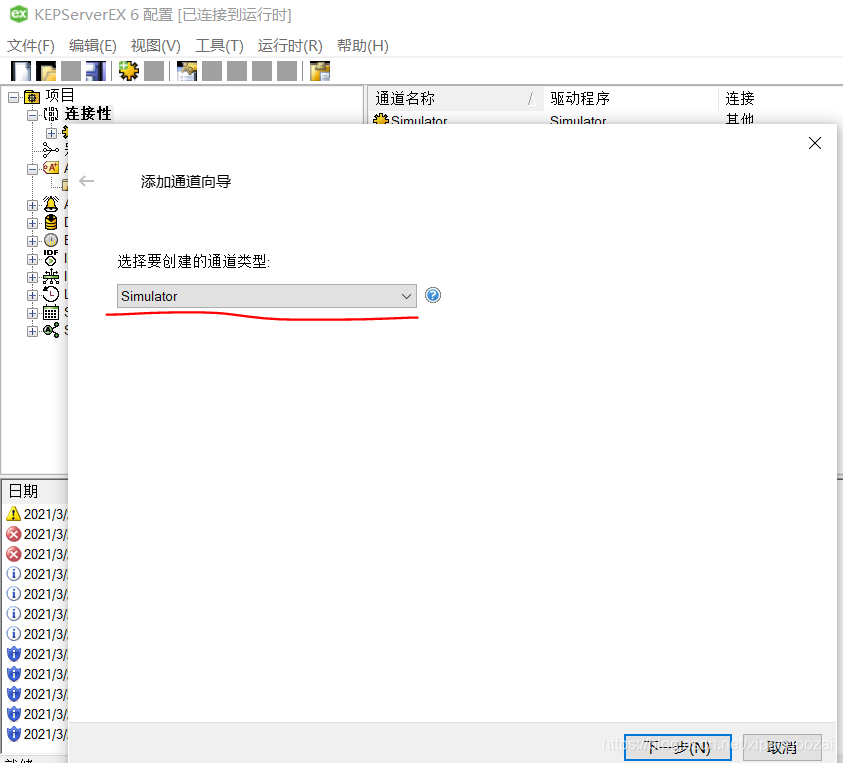
(2)起名字,然后一步一步完成。
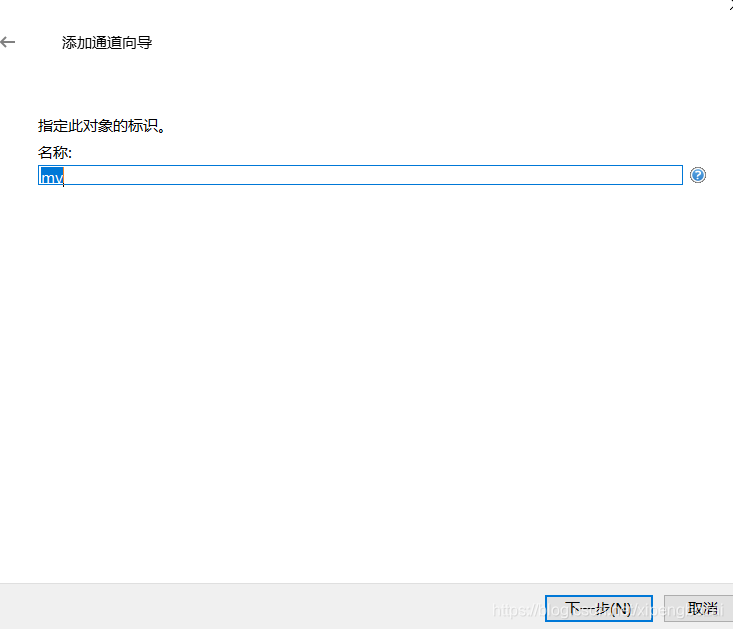
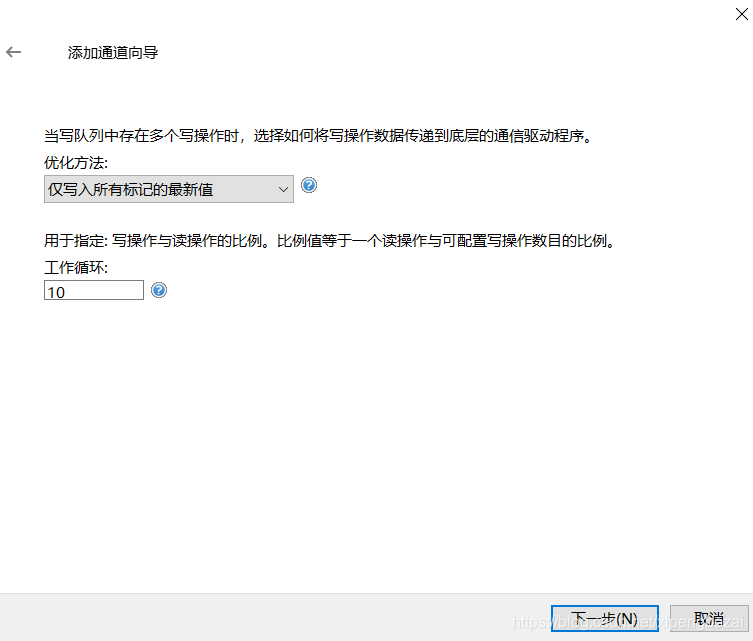
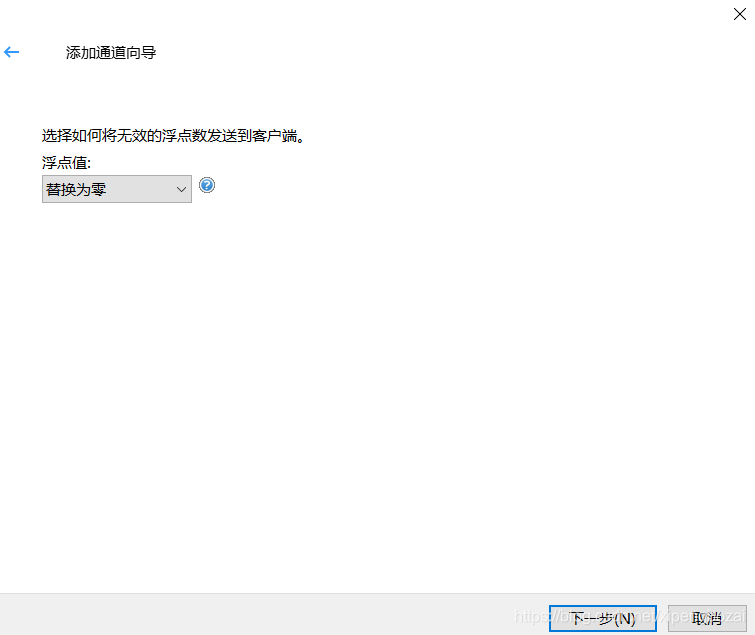
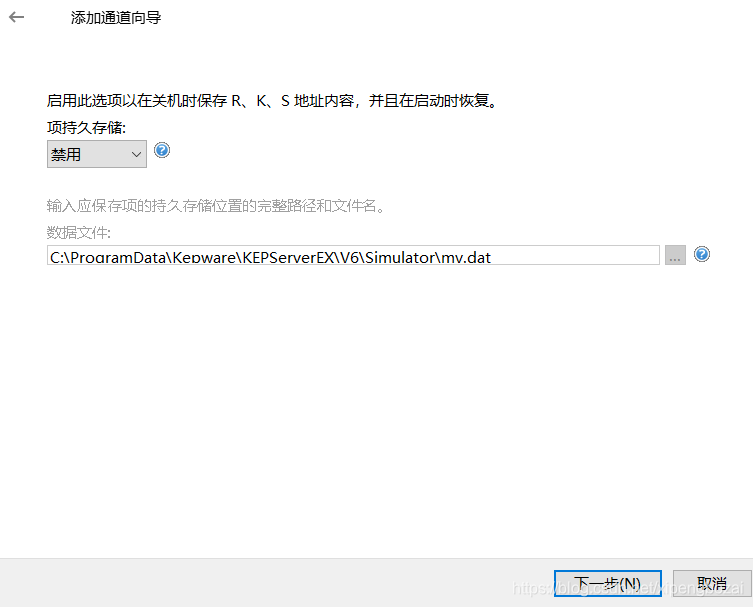
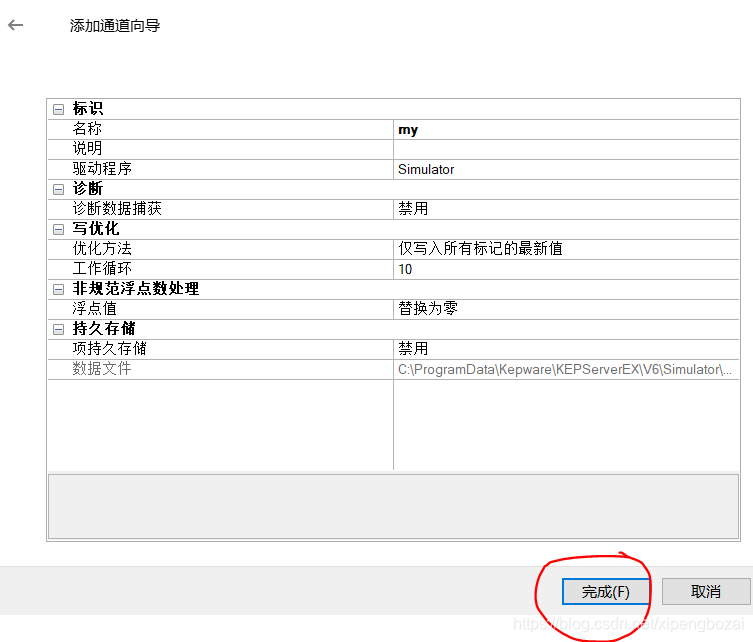
(3)给通道添加设备,设备名plc,一步一步直到完成。
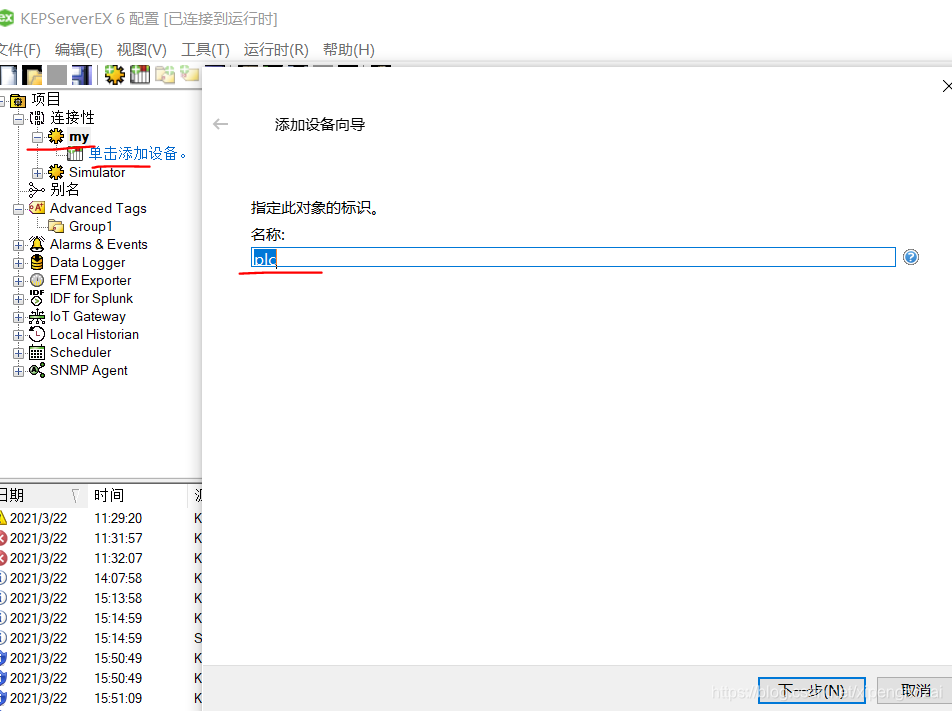
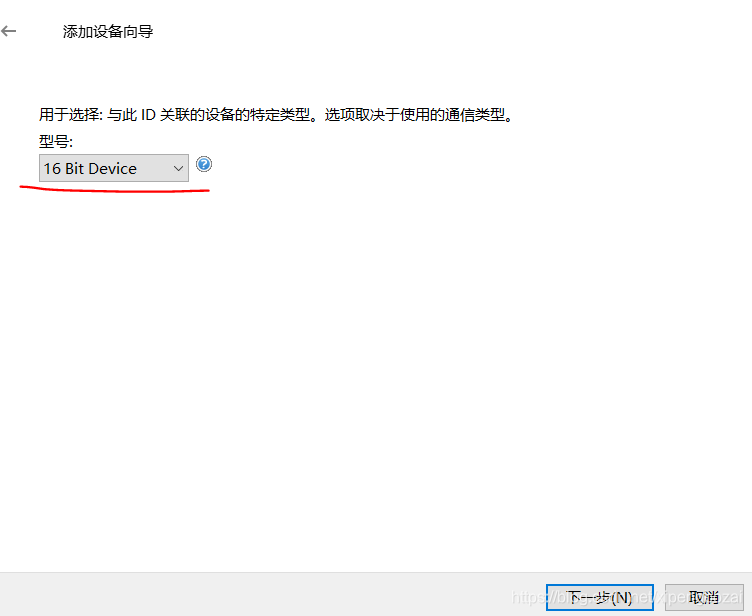
设备节点通信时候要用
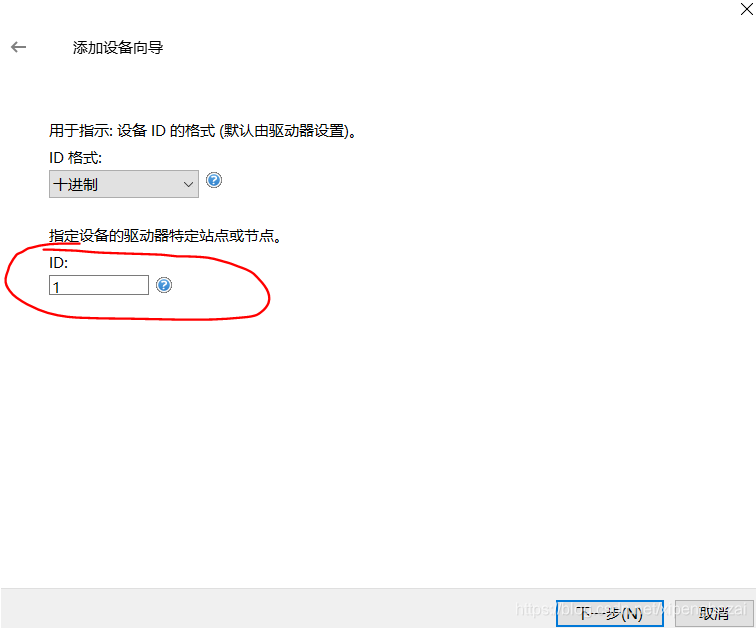
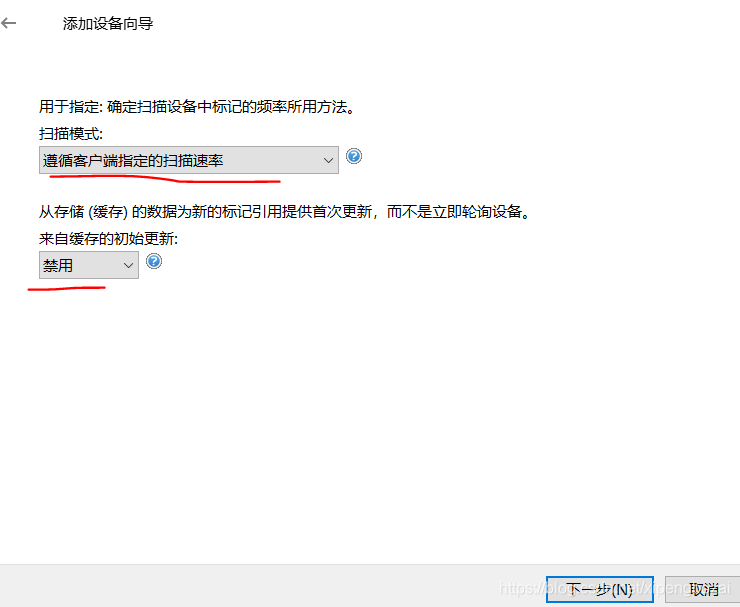
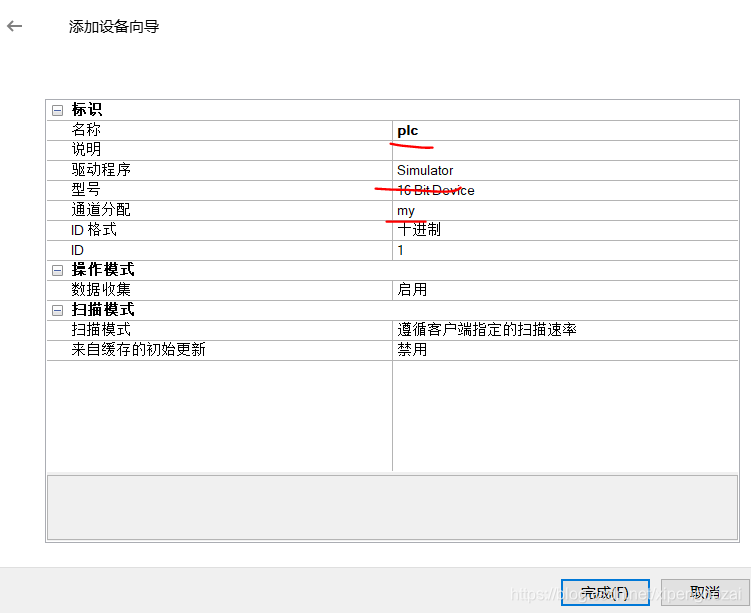
(4)创建标记组
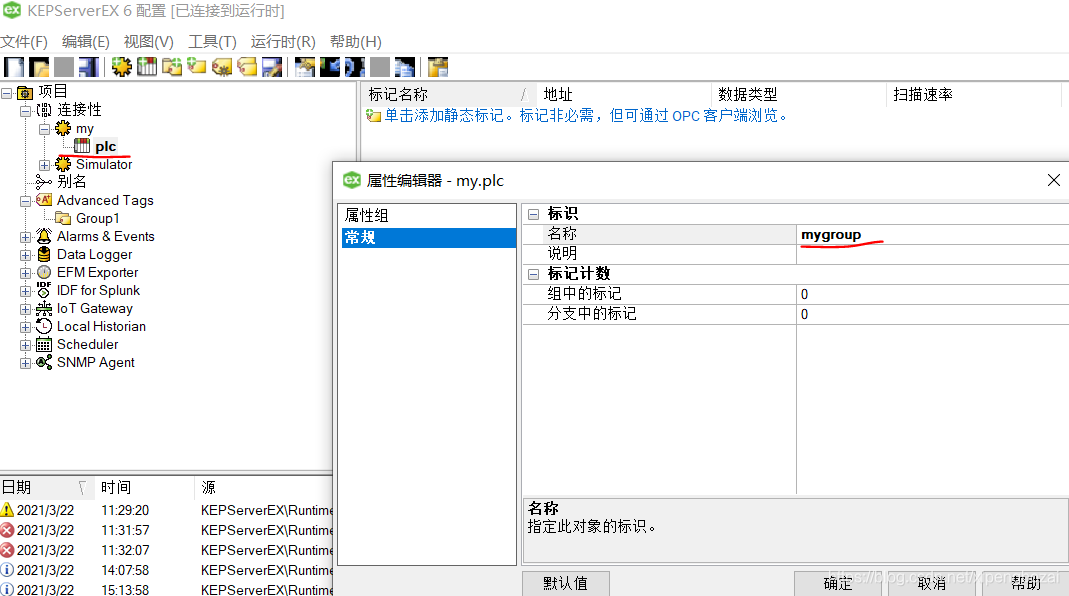
(5)新建标记,取名x1,地址输入x1,数据类型选择布尔型,客户端访问方式为写
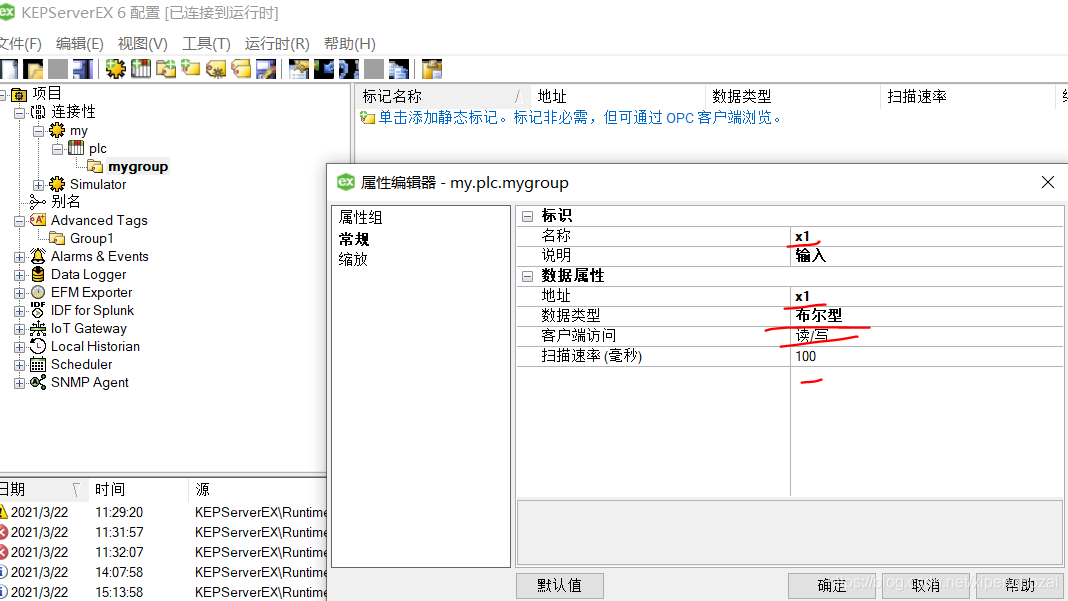
(6)重复5的操作新建4个标记, 这里的地址需要根据数据类型计算占用的空间数,地址填错有可能影响数据正确性
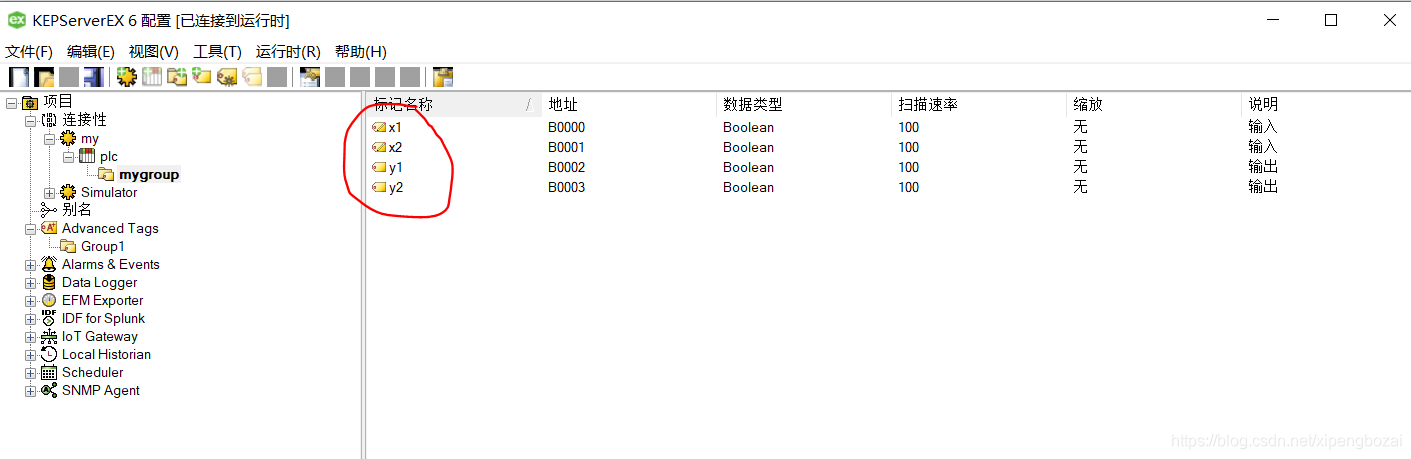
2.使用客户端测试通信
1.使用Quick Client创建两个客户端
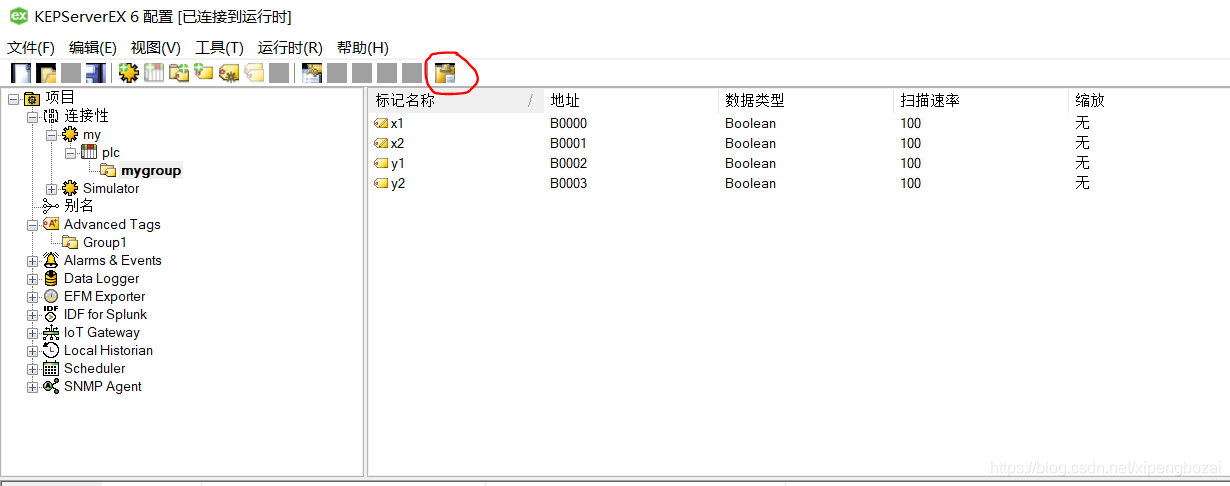
2.创建的客户端如下图,可以看到四个标记分别为x1,x2,y1,y2
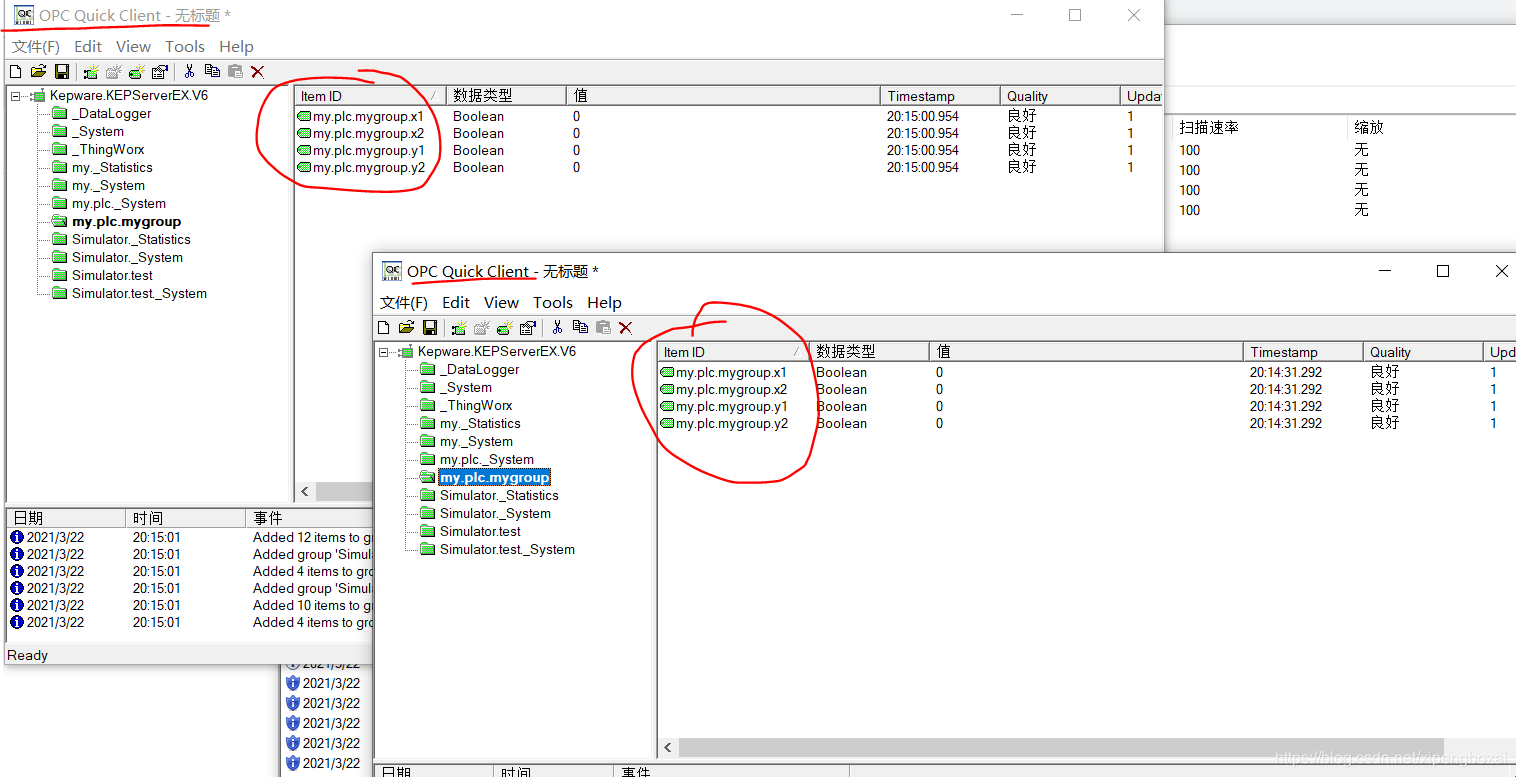
3.我们从一个客户端改变变量的值,然后从另一个客户端观察如下图,可以看到值改变了,所以同通信成功。